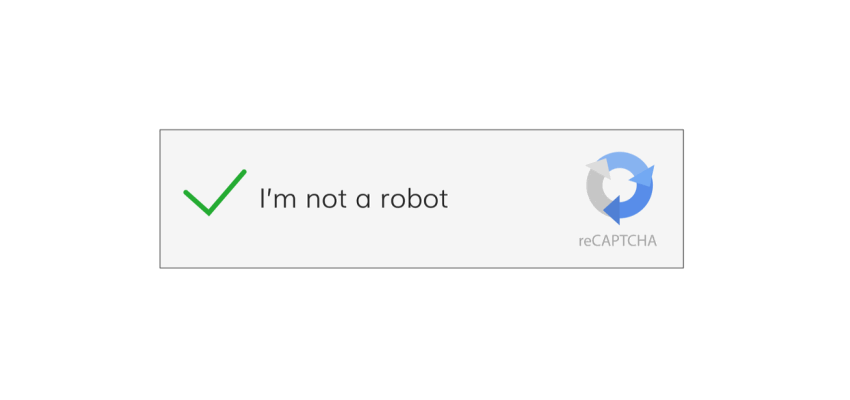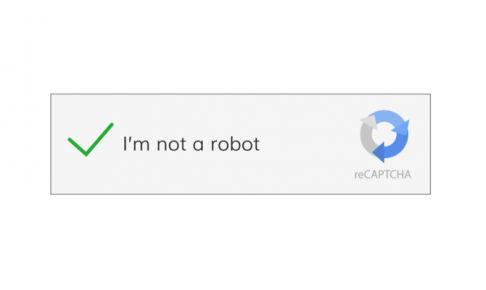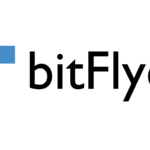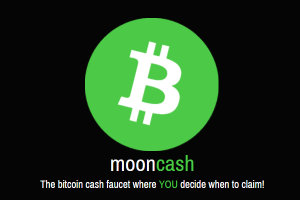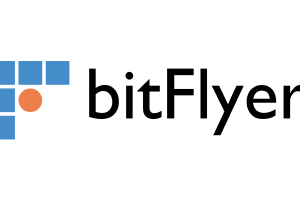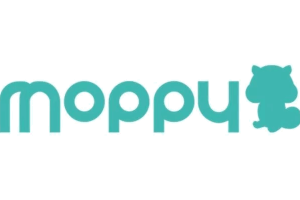最近、Googleの reCAPTCHA(リキャプチャ)による認証で何度もエラーになって、いつまでも目的(ログインやエントリーなど)を果たせないことがあると思います。
アクセスしているのが間違いなくロボットではない人間であっても、どうやってもエラーになって認証が通らない状況では何ができるのでしょうか。
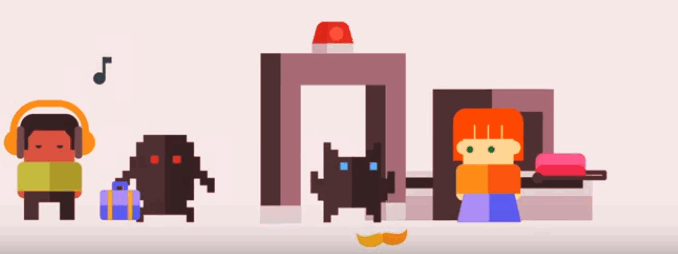
私の場合、仮想通貨に関連するサイトでreCPATCHAのエラー地獄にはまってしまい、いつも「別の認証を使う」か「一旦諦める」という事態に追い込まれていました。
サイトによっては、認証にreCPATCHAしか用意していないため、何度もエラーになってしまうとログインを諦めるしかなくなってしまいます。CAPTCHAや音声認証などの代替手段がない場合は最悪ですね。
今回、このエラー地獄を解消する方法について、海外サイトを中心に色々と調べて試して辿り着いた結果(解決方法)を残しておきたいと思います。いわゆる「おま環(おまえの環境だけ)」かも知れませんが、今のところ100%うまくいっています。
結論をお急ぎの方は、 “recaptchaでエラーを回避する方法“(このページの回答部分に遷移します)をご覧ください。一番効果があると思われる方法はGoogleアカウントからログアウトするという方法です。
reCAPTCHA(リキャプチャ)とは
まずはreCAPTCHAについてですが、歴史や技術的な話は色々あるようです。が、あまりユーザーには関係がない話なので、詳しい話はWikipediaに譲りましょう。一言で言うと、サービス運営と悪意あるBot開発者による戦いの歴史ですね。
ユーザーから見たreCAPTCHA(v2)
reCAPTCHA(v3)ですが、ユーザーから見ると下のような「ロボットではないことの宣言」をするウィジェットが表示されます。これがバックグラウンドで働いて、画面には表示されないパターンもあります(v3は基本的に全て非表示のようで、怪しい場合に画像認証を行う仕組みです)。
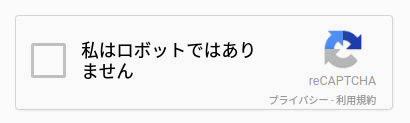
チェックボックスをクリックするだけで先に進めるパターンもあれば、その後に指定された画像を選択することで認証されるパターンがありますね。これはreCAPCHCAの管理画面を見れば分かるのですが、ユーザーがBotでないことの確認する「強度の設定」によるものです。これはサイト側で設定できる内容で、この強度を緩和すると信頼性の高いアカウントほど確認方法が簡易になります。
画像を選択するパターンは、以下のように画像を指定するモーダルが表示されます。
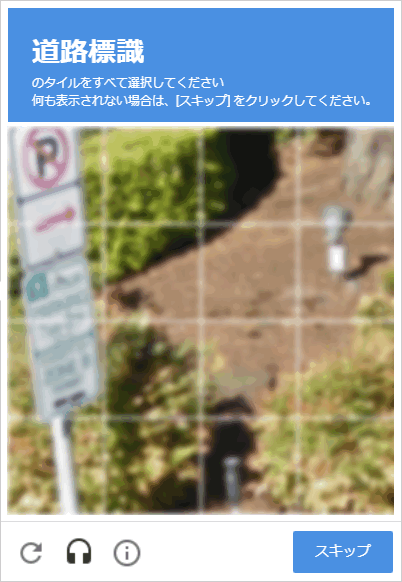
画像によっては、どこまで正確に選択すべきか迷いますが、迷うポイントは意外とアバウトでも問題なさそうな感じです。
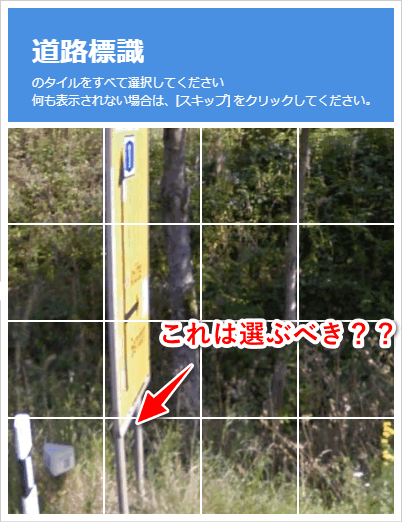
恐らく、同じ画像で他の人が選択した割合も見ていて、100%に近い選択率の箇所を外さなければ、その微妙な判定部分をもってロボット認定されることはないと思われます。そのため、普通にやっていれば、選択間違いでボットと判定される心配は皆無だと思います。
本当に間違っていたら、別の画像でやり直しさせられるだけなので心配無用です。ちなみに、間違いを何度も繰り返すと「人間かBotか判断できない」ということでしばらくの間は先に進めない状態になります。
reCAPTCHAの代替手段がないと打ち手がない
下の画像は大手マイニングサイトのNiceHash(ナイスハッシュ)のログイン画面ですが、追加認証の項目としてはreCAPTCHAしかないため、ここでエラーになると「ログインできない」ということになってしまいます。
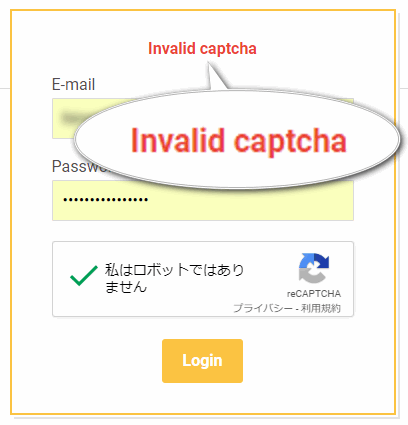
こうなると、もう打ち手がない状態です。画面をリロードしてやり直しても同じエラーばかり出る症状になり、もう抜け出せない(ログインできない)ので、諦めて引き下がるしかなくなります…。
反対に、CAPTCHA(GoogleのreCAPTCHAとは別物)ような代替手段が用意されていたら、素直にそちらに切り替えて認証するのも一つの手ですね。下の画像は昔ながらのCAPTCHAの例です。
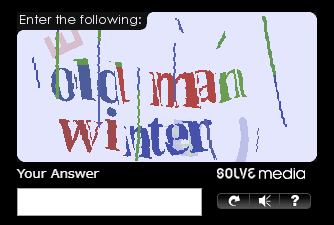
ただ、何と書いてあるか本気で分からないケースがあったり、何よりreCAPTCHAが無くしてくれた面倒な文字入力が必要となってしまいます。

また、表示されるのは英単語がベースなので、分かる人は英単語を推測することもできますが、英語アレルギーがあったりすると別の地獄にハマることになります。やっぱり、reCAPTCHAを何とかしたいですね。
reCAPTCHAでエラーを回避する方法
それでは、本題のreCAPTCHAのエラーを回避する方法です。
色々と調べてみましたが、なかなか新しい情報が見当たらず、検索結果に出た古い情報をもとに試してみたものは全てうまくいきませんでした。そんな中で、唯一うまく言った方法が「Googleアカウントからログアウトする」です。
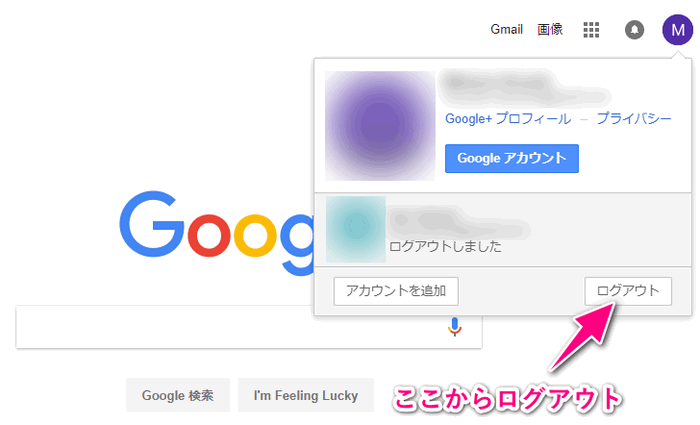
利用環境しているに依存する可能性があるので、これが絶対的な解決策というわけではないと思いますが、私の場合は100%の確率で認証がうまくいくようになりました。ログイン状態だとエラーとなり、ログアウトすると認証され、またログインしてチャレンジしてみるとエラーになりました。となると、やはりココに原因があったようです。
このことから、解決する方法としての再現性はあると思われるので、私の場合はGoogleアカウント自体が悪さをしていたのではないでしょうか。複数サイトで試行して同じ結果が得られたので、私の中ではこれが「解決策」だと思っています。
ただし、やむを得ないとはいえ、これは普通に面倒です。私は普段からGmailを使っているため、Googleアカウントをログアウト状態のままにはしておけない(毎回ログインし直すのは面倒)ので、reCPATCHAの認証が必要なときだけログアウトするようにしています。
開いたページとは別のタブ/ウィンドウで、Googleからログアウトすれば大丈夫です(ログアウトしてから、reCAPTCHAが表示されているページをリロードするようなことも必要ありません)。以前のように便利な状態に戻るまでは、不便ながら我慢するしかなさそうですね。
これでも解決しない方のために、このほかに色々なサイトで提案されていた方法も書いておきます。
- Adblockのソフトを停止(ホワイトリスト追加)する
- Google関連のCookieを削除する
- ウイルス対策ソフトを停止する
私はうまくいかなかった方法なので無責任ではありますが、このような方法も海外のサイトでは書かれていたという程度に見ていただけれ良いと思います。
最後まで読んでいただき、ありがとうございました。この記事がreCAPTCHAのエラーに悩まされている人の一助になれば幸いです。